Centos7에 mysql과 php를 설치하는 방법
이 글은 주로 Centos7에 mysql과 php를 설치하는 방법을 공유합니다. 도움이 되길 바랍니다.
추천 mysql 비디오 튜토리얼: "mysql tutorial"
mysql-server를 다운로드하고 설치하는 공식 웹사이트
다음 세 가지 명령을 사용하여 차례로 설치하세요
wget http://dev.mysql.com/get/mysql-community-release-el7-5.noarch.rpmrpm -ivh mysql-community-release-el7-5.noarch.rpm yum install mysql-community-server
설치 과정은 아래와 같습니다
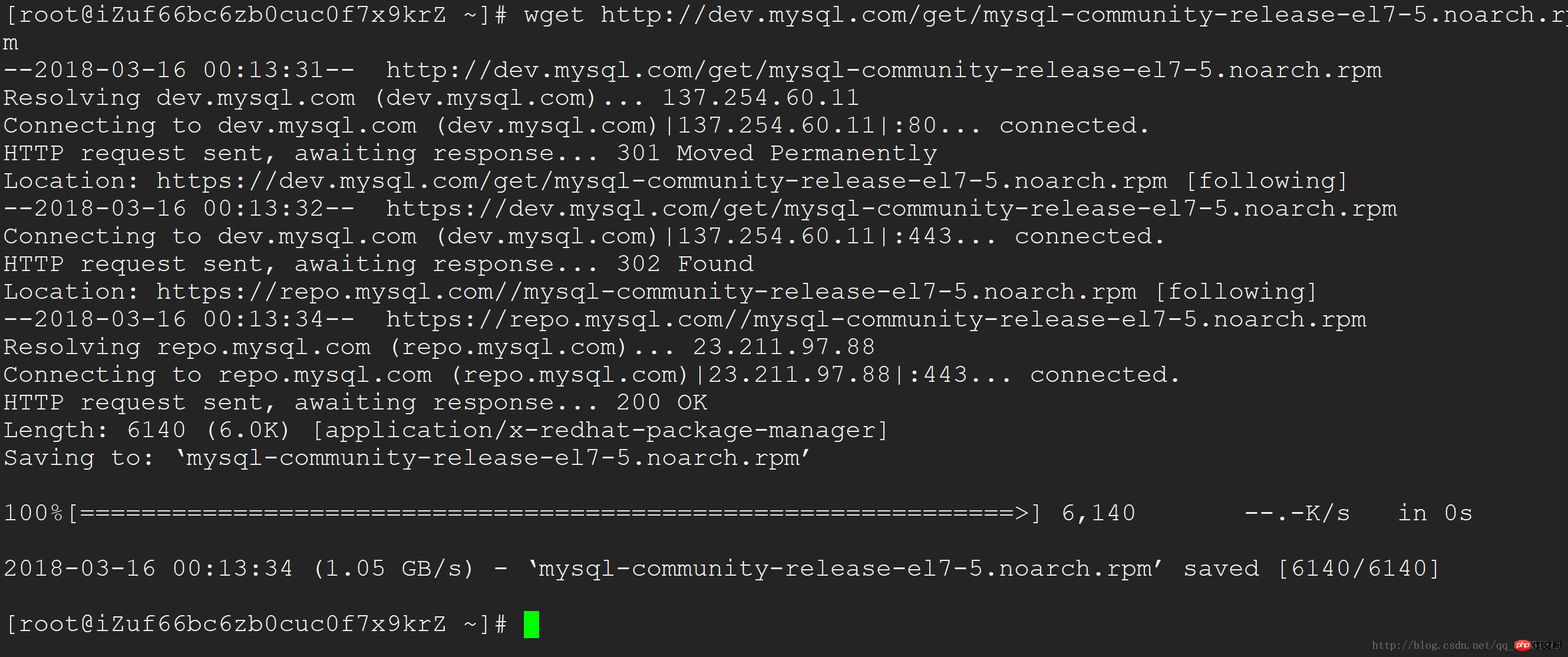

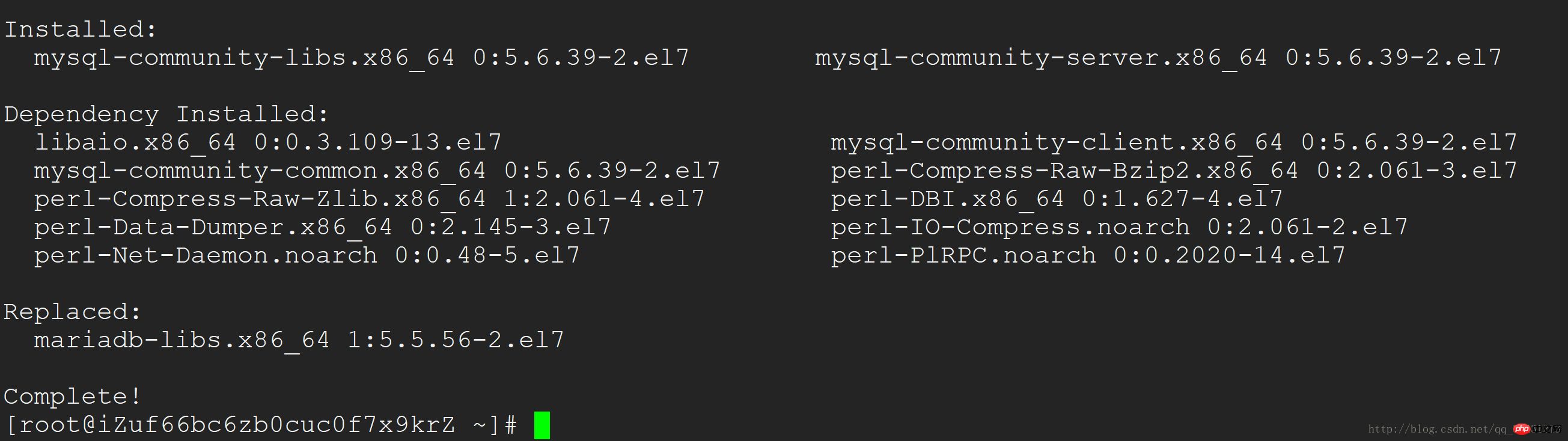
성공적으로 설치한 후 systemctl start mysql 명령을 사용하여 mysqlsystemctl start mysql 命令启动mysql

由上图可以看出,初始安装mysql root账号是没有密码的
下面我们来设置 root 账户密码 使用命令 set password for 'root'@'localhost' =password('password');
如下图 我们把root账号密码设置为了 123456 并登录成功

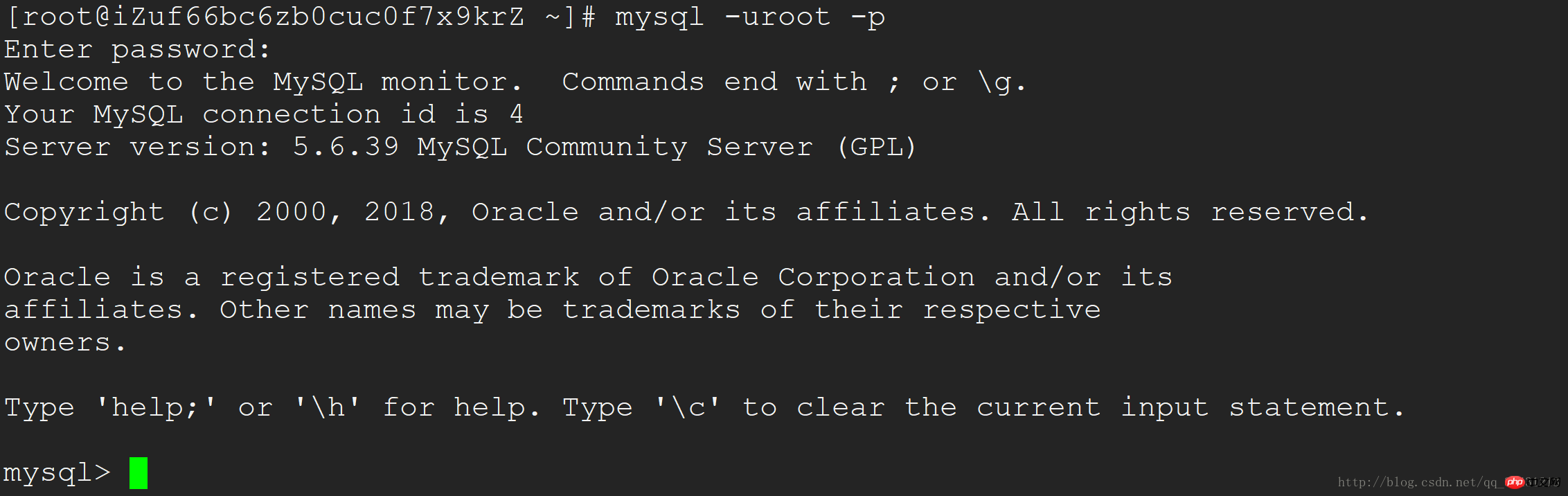
设置mysql远程连接
把数据库所以权限都赋予root账号
grant all privileges on *.* to root@'%'identified by 'password';
如果是新用户而不是root 则要先新建用户
create user 'username'@'%' identified by 'password';
刷新权限 flush privileges;

这样我们的mysql 数据库就配置好了 还可以远程连接
下载php7
安装php7
rpm -Uvh https://dl.fedoraproject.org/pub/epel/epel-release-latest-7.noarch.rpmrpm -Uvh https://mirror.webtatic.com/yum/el7/webtatic-release.rpm
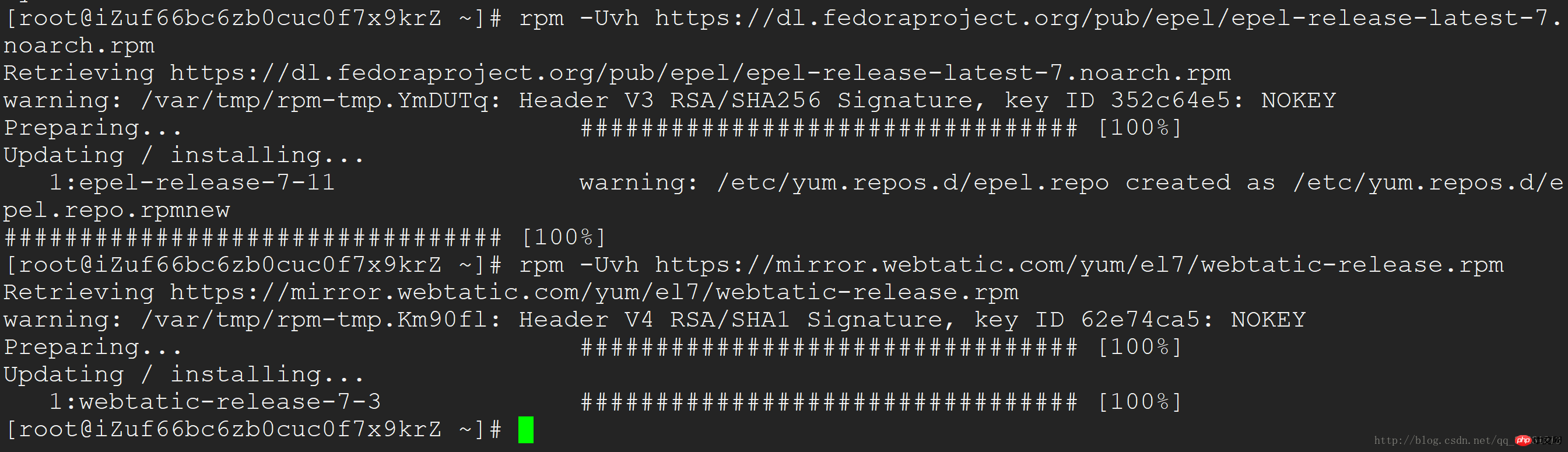
使用yum命令安装php7
yum install php70w.x86_64 php70w-cli.x86_64 php70w-common.x86_64 php70w-gd.x86_64 php70w-ldap.x86_64 php70w-mbstring.x86_64 php70w-mcrypt.x86_64 php70w-mysql.x86_64 php70w-pdo.x86_64
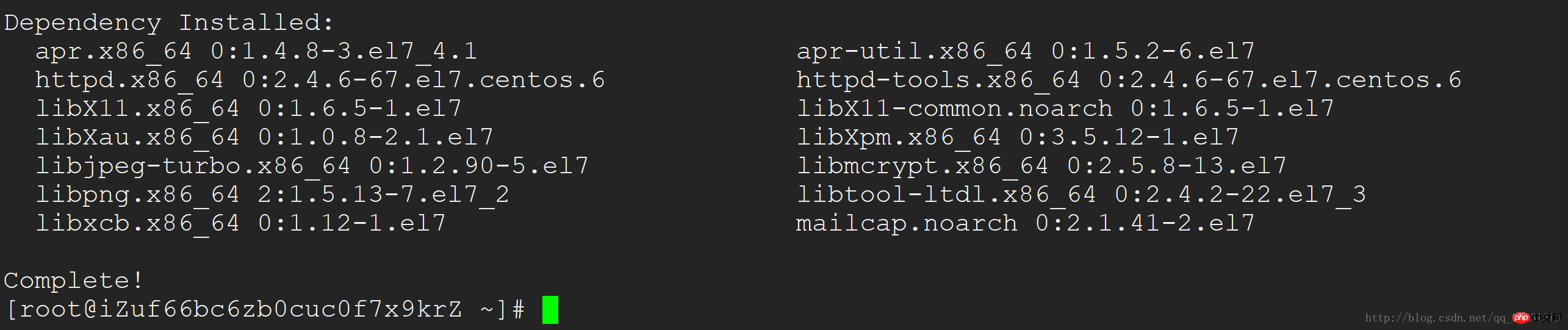
安装php-fpm 并启动
yum install php70w-fpm php70w-opcache

启动php-fpm
systemctl start php-fpm
测试php和php-fpm是否安装成功
在 nginx 根目录 新建index.php 内容如下


访问你的web服务器 出现下图 即安装成功

官网下载安装mysql-server
依次使用下面三个命令安装
wget http://dev.mysql.com/get/mysql-community-release-el7-5.noarch.rpmrpm -ivh mysql-community-release-el7-5.noarch.rpm yum install mysql-community-server
安装过程如下图
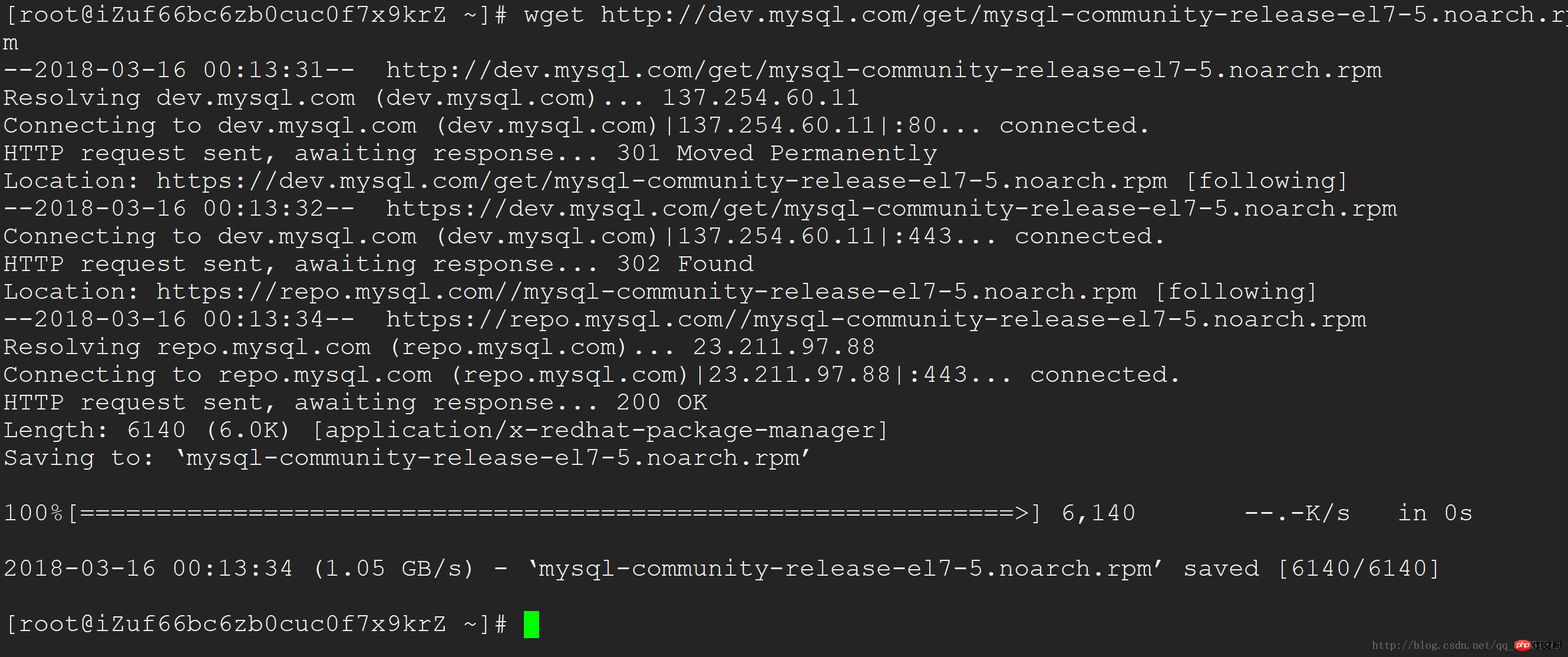

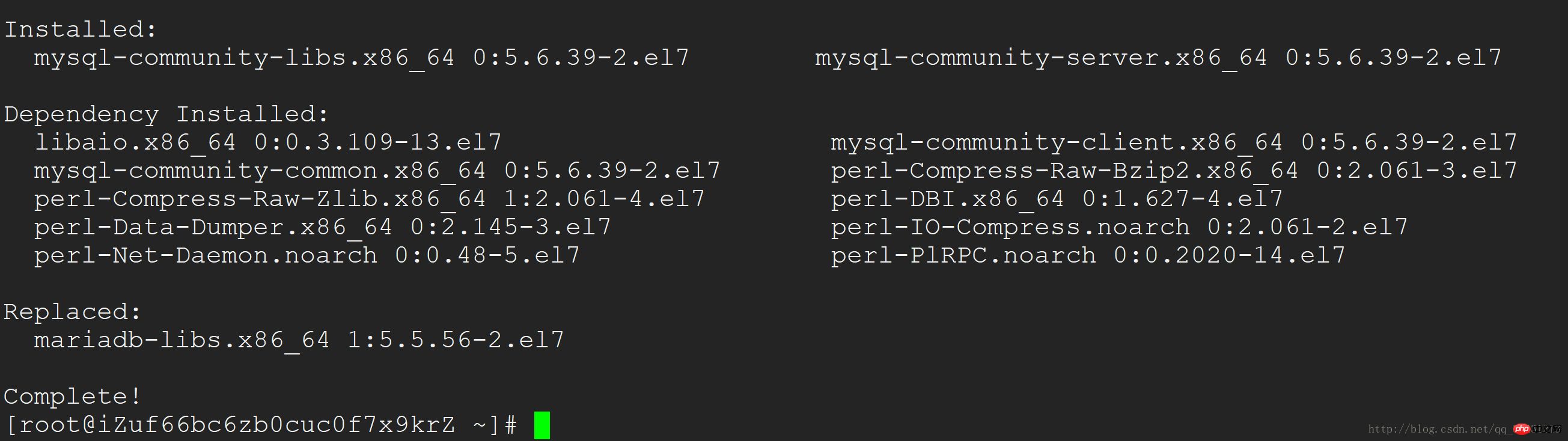
安装成功后 使用 systemctl start mysql 命令启动mysql

由上图可以看出,初始安装mysql root账号是没有密码的
下面我们来设置 root 账户密码 使用命令 set password for 'root'@'localhost' =password('password');
 위 그림을 보면 알 수 있듯이 mysql 루트 계정 초기 설치에는 비밀번호가 없습니다
위 그림을 보면 알 수 있듯이 mysql 루트 계정 초기 설치에는 비밀번호가 없습니다 하자 루트 계정 비밀번호를 설정
하자 루트 계정 비밀번호를 설정 set Password for 'root'@'localhost' =password('password');
명령을 사용하여 루트 계정 비밀번호를 설정합니다. 계정 비밀번호는 123456이고 로그인 성공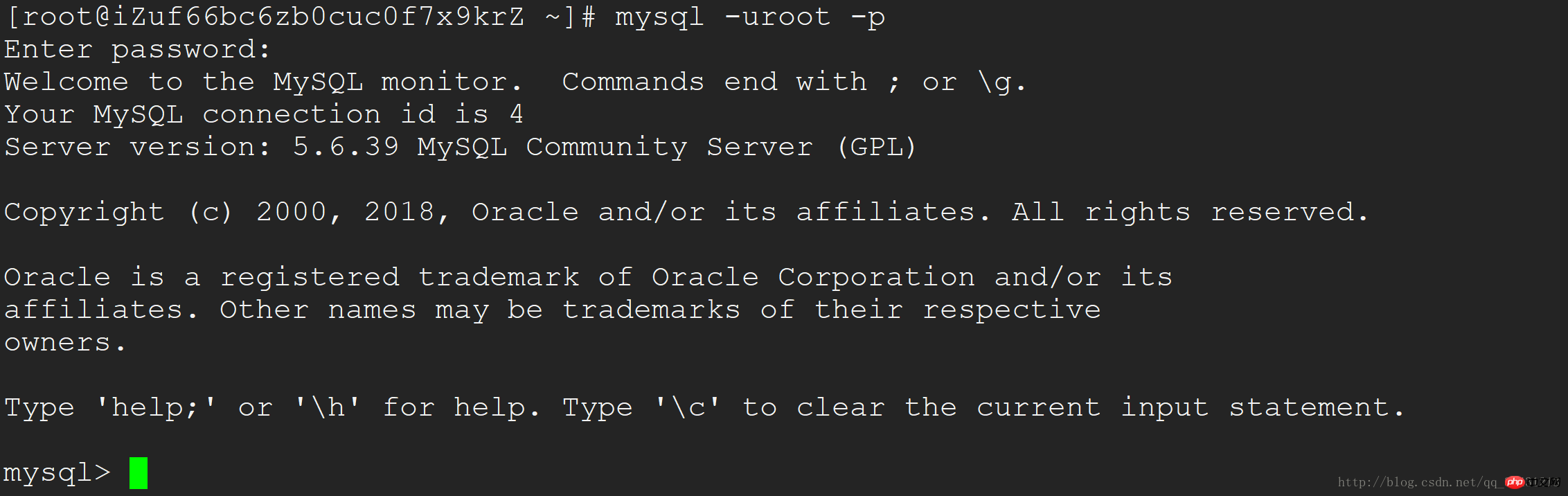
grant all privileges on *.* to root@'%'identified by 'password';
create user 'username'@'%' identified by 'password';
권한 플러시🎜🎜 🎜🎜이렇게 하면 mysql 데이터베이스가 구성됩니다. 원격으로 연결할 수도 있습니다🎜
🎜🎜이렇게 하면 mysql 데이터베이스가 구성됩니다. 원격으로 연결할 수도 있습니다🎜php7 다운로드
- 🎜php7 설치🎜
rpm -Uvh https://dl.fedoraproject.org/pub/epel/epel-release-latest-7.noarch.rpmrpm -Uvh https://mirror.webtatic.com/yum/el7/webtatic-release.rpm
 🎜
🎜- 🎜yum 명령을 사용하여 php7을 설치하세요🎜
yum install php70w.x86_64 php70w-cli.x86_64 php70w-common.x86_64 php70w-gd.x86_64 php70w-ldap.x86_64 php70w-mbstring.x86_64 php70w-mcrypt.x86_64 php70w-mysql.x86_64 php70w-pdo.x86_64
 🎜
🎜- 🎜php-fpm을 설치하고 시작하세요 🎜
- 🎜 php와 php-fpm이 성공적으로 설치되었는지 테스트하세요🎜
安装php7
使用yum命令安装php7
安装php-fpm 并启动
测试php和php-fpm是否安装成功
yum install php70w-fpm php70w-opcache
 🎜 🎜php-fpm🎜
🎜 🎜php-fpm🎜systemctl start php-fpm
 🎜 🎜
🎜 🎜 🎜🎜방문하세요 아래와 같이 웹서버가 나타나며 설치가 성공합니다🎜🎜
🎜🎜방문하세요 아래와 같이 웹서버가 나타나며 설치가 성공합니다🎜🎜 🎜
🎜다운로드 및 설치 공식 웹사이트의 mysql-server
🎜설치하려면 다음 세 가지 명령을 사용하세요🎜rrreee🎜설치 과정은 아래와 같습니다🎜🎜🎜🎜🎜🎜🎜🎜🎜🎜🎜설치 성공 후 사용systemctl start mysql 명령은 mysql을 시작합니다🎜🎜 🎜🎜위 사진에서 볼 수 있듯이 mysql 초기 설치 시 루트 계정에는 비밀번호가 없습니다🎜🎜명령어를 이용하여 루트 계정 비밀번호를 설정해 봅시다
🎜🎜위 사진에서 볼 수 있듯이 mysql 초기 설치 시 루트 계정에는 비밀번호가 없습니다🎜🎜명령어를 이용하여 루트 계정 비밀번호를 설정해 봅시다 set Password for 'root'@'localhost' =password('password');🎜🎜아래와 같이 루트 계정 비밀번호를 123456으로 설정하고 성공적으로 로그인했습니다🎜🎜🎜🎜🎜🎜🎜 🎜mysql 원격 연결 설정🎜🎜 모든 데이터베이스 권한을 루트 계정에 부여하세요🎜grant all privileges on *.* to root@'%'identified by 'password';
如果是新用户而不是root 则要先新建用户
create user 'username'@'%' identified by 'password';
刷新权限 flush privileges;

这样我们的mysql 数据库就配置好了 还可以远程连接
下载php7
rpm -Uvh https://dl.fedoraproject.org/pub/epel/epel-release-latest-7.noarch.rpmrpm -Uvh https://mirror.webtatic.com/yum/el7/webtatic-release.rpm
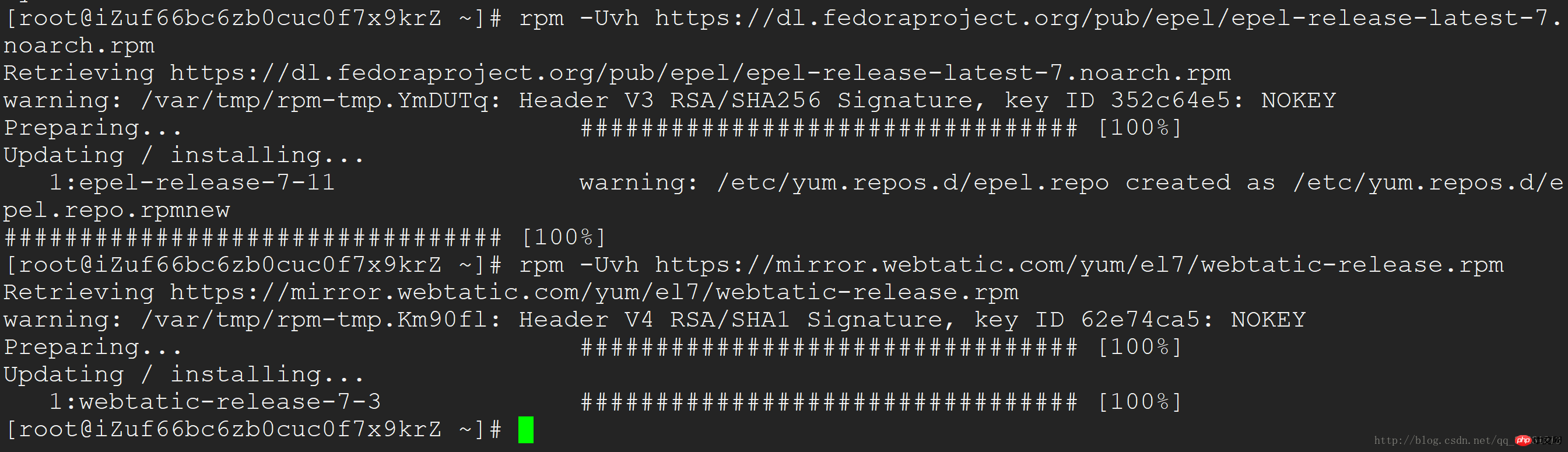
yum install php70w.x86_64 php70w-cli.x86_64 php70w-common.x86_64 php70w-gd.x86_64 php70w-ldap.x86_64 php70w-mbstring.x86_64 php70w-mcrypt.x86_64 php70w-mysql.x86_64 php70w-pdo.x86_64
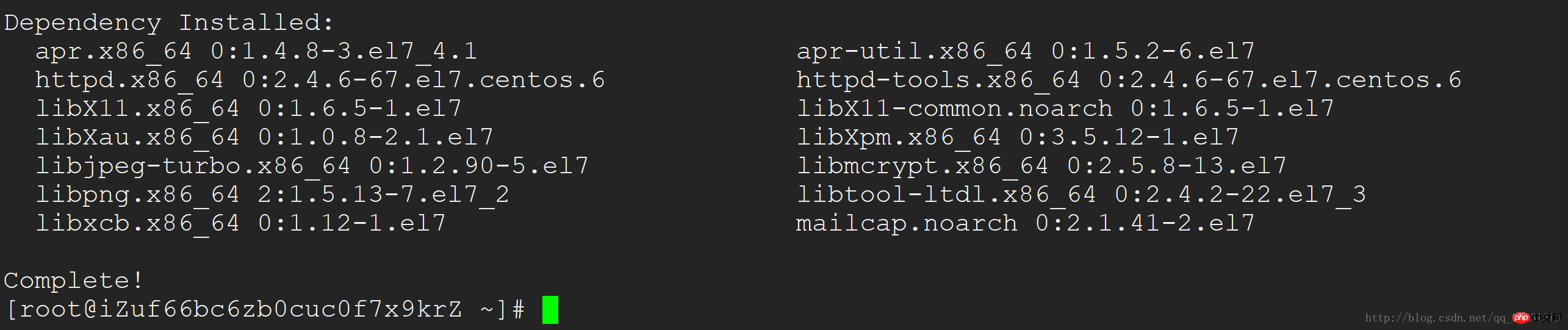
yum install php70w-fpm php70w-opcache

启动php-fpm
systemctl start php-fpm
在 nginx 根目录 新建index.php 内容如下


访问你的web服务器 出现下图 即安装成功

相关推荐:
Linux学习第三篇之Centos7安装mysql5.7.16数据库的详细介绍
gcc-centos7安装mysql workbench 依赖检测失败
위 내용은 Centos7에 mysql과 php를 설치하는 방법의 상세 내용입니다. 자세한 내용은 PHP 중국어 웹사이트의 기타 관련 기사를 참조하세요!

핫 AI 도구

Undresser.AI Undress
사실적인 누드 사진을 만들기 위한 AI 기반 앱

AI Clothes Remover
사진에서 옷을 제거하는 온라인 AI 도구입니다.

Undress AI Tool
무료로 이미지를 벗다

Clothoff.io
AI 옷 제거제

AI Hentai Generator
AI Hentai를 무료로 생성하십시오.

인기 기사

뜨거운 도구

메모장++7.3.1
사용하기 쉬운 무료 코드 편집기

SublimeText3 중국어 버전
중국어 버전, 사용하기 매우 쉽습니다.

스튜디오 13.0.1 보내기
강력한 PHP 통합 개발 환경

드림위버 CS6
시각적 웹 개발 도구

SublimeText3 Mac 버전
신 수준의 코드 편집 소프트웨어(SublimeText3)

뜨거운 주제
 7404
7404
 15
15
 1630
1630
 14
14
 1358
1358
 52
52
 1268
1268
 25
25
 1218
1218
 29
29
 Ubuntu 및 Debian용 PHP 8.4 설치 및 업그레이드 가이드
Dec 24, 2024 pm 04:42 PM
Ubuntu 및 Debian용 PHP 8.4 설치 및 업그레이드 가이드
Dec 24, 2024 pm 04:42 PM
PHP 8.4는 상당한 양의 기능 중단 및 제거를 통해 몇 가지 새로운 기능, 보안 개선 및 성능 개선을 제공합니다. 이 가이드에서는 Ubuntu, Debian 또는 해당 파생 제품에서 PHP 8.4를 설치하거나 PHP 8.4로 업그레이드하는 방법을 설명합니다.
 MySQL 8.4에서 mysql_native_password가 로드되지 않음 오류를 수정하는 방법
Dec 09, 2024 am 11:42 AM
MySQL 8.4에서 mysql_native_password가 로드되지 않음 오류를 수정하는 방법
Dec 09, 2024 am 11:42 AM
MySQL 8.4(2024년 최신 LTS 릴리스)에 도입된 주요 변경 사항 중 하나는 "MySQL 기본 비밀번호" 플러그인이 더 이상 기본적으로 활성화되지 않는다는 것입니다. 또한 MySQL 9.0에서는 이 플러그인을 완전히 제거합니다. 이 변경 사항은 PHP 및 기타 앱에 영향을 미칩니다.
 PHP 개발을 위해 Visual Studio Code(VS Code)를 설정하는 방법
Dec 20, 2024 am 11:31 AM
PHP 개발을 위해 Visual Studio Code(VS Code)를 설정하는 방법
Dec 20, 2024 am 11:31 AM
VS Code라고도 알려진 Visual Studio Code는 모든 주요 운영 체제에서 사용할 수 있는 무료 소스 코드 편집기 또는 통합 개발 환경(IDE)입니다. 다양한 프로그래밍 언어에 대한 대규모 확장 모음을 통해 VS Code는
 PHP에서 HTML/XML을 어떻게 구문 분석하고 처리합니까?
Feb 07, 2025 am 11:57 AM
PHP에서 HTML/XML을 어떻게 구문 분석하고 처리합니까?
Feb 07, 2025 am 11:57 AM
이 튜토리얼은 PHP를 사용하여 XML 문서를 효율적으로 처리하는 방법을 보여줍니다. XML (Extensible Markup Language)은 인간의 가독성과 기계 구문 분석을 위해 설계된 다목적 텍스트 기반 마크 업 언어입니다. 일반적으로 데이터 저장 AN에 사용됩니다
 문자열로 모음을 계산하는 PHP 프로그램
Feb 07, 2025 pm 12:12 PM
문자열로 모음을 계산하는 PHP 프로그램
Feb 07, 2025 pm 12:12 PM
문자열은 문자, 숫자 및 기호를 포함하여 일련의 문자입니다. 이 튜토리얼은 다른 방법을 사용하여 PHP의 주어진 문자열의 모음 수를 계산하는 방법을 배웁니다. 영어의 모음은 A, E, I, O, U이며 대문자 또는 소문자 일 수 있습니다. 모음이란 무엇입니까? 모음은 특정 발음을 나타내는 알파벳 문자입니다. 대문자와 소문자를 포함하여 영어에는 5 개의 모음이 있습니다. a, e, i, o, u 예 1 입력 : String = "Tutorialspoint" 출력 : 6 설명하다 문자열의 "Tutorialspoint"의 모음은 u, o, i, a, o, i입니다. 총 6 개의 위안이 있습니다
 이전에 몰랐던 후회되는 PHP 함수 7가지
Nov 13, 2024 am 09:42 AM
이전에 몰랐던 후회되는 PHP 함수 7가지
Nov 13, 2024 am 09:42 AM
숙련된 PHP 개발자라면 이미 그런 일을 해왔다는 느낌을 받을 것입니다. 귀하는 상당한 수의 애플리케이션을 개발하고, 수백만 줄의 코드를 디버깅하고, 여러 스크립트를 수정하여 작업을 수행했습니다.
 PHP가 MySQL에 연결된 후 페이지가 비어 있습니다. 유효하지 않은 다이 () 함수의 이유는 무엇입니까?
Apr 01, 2025 pm 03:03 PM
PHP가 MySQL에 연결된 후 페이지가 비어 있습니다. 유효하지 않은 다이 () 함수의 이유는 무엇입니까?
Apr 01, 2025 pm 03:03 PM
PHP가 MySQL에 연결 한 후 페이지가 비어 있고 Die () 함수가 실패한 이유가 있습니다. PHP와 MySQL 데이터베이스 간의 연결을 배울 때는 종종 혼란스러운 것들이 발생합니다 ...
 2024년 개발자를 위한 상위 10대 PHP CMS 플랫폼
Dec 05, 2024 am 10:29 AM
2024년 개발자를 위한 상위 10대 PHP CMS 플랫폼
Dec 05, 2024 am 10:29 AM
CMS는 콘텐츠 관리 시스템을 의미합니다. 사용자가 고급 기술 지식 없이도 디지털 콘텐츠를 생성, 관리 및 수정할 수 있는 소프트웨어 애플리케이션 또는 플랫폼입니다. CMS를 사용하면 사용자가 콘텐츠를 쉽게 생성하고 구성할 수 있습니다.




